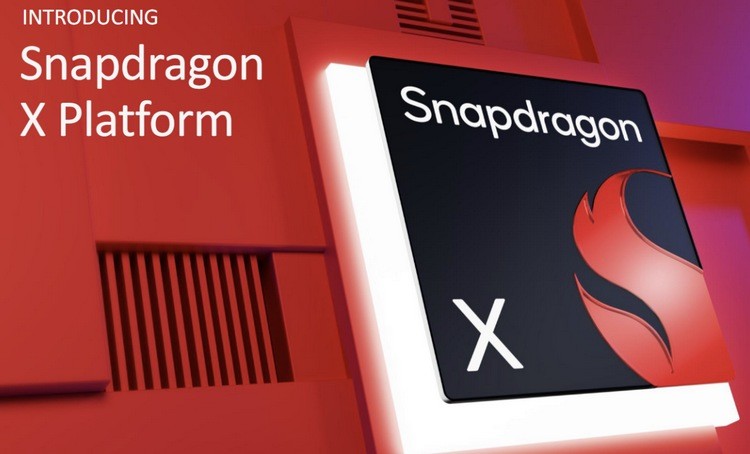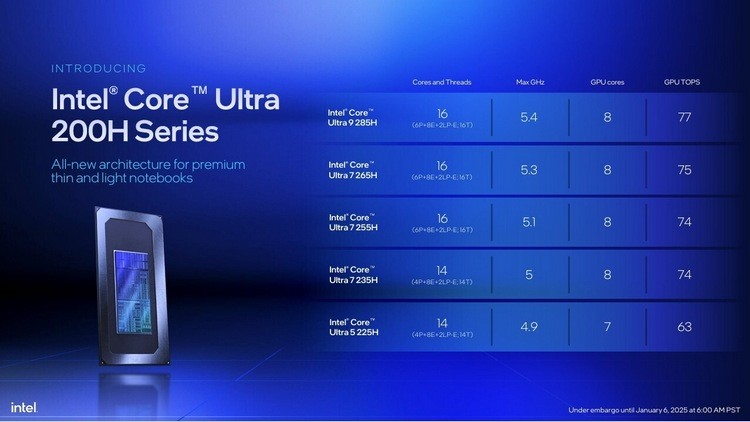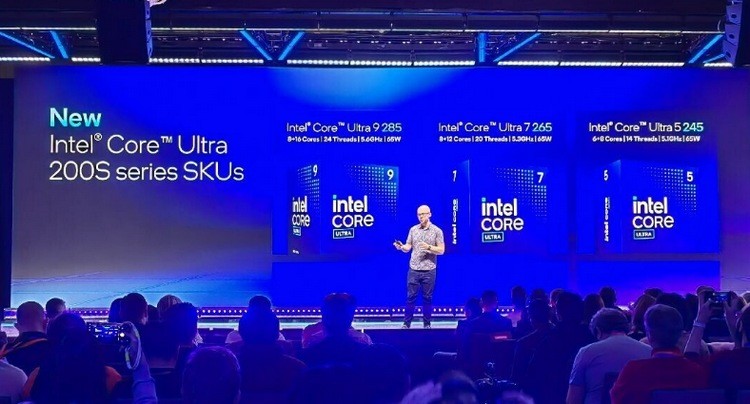Windows10更新失败解决方案?
1、点击左下角的图标进行搜索。
2、然后输入控制面板,点击进入。
3、进入控制面板的界面之后,点击系统和安全性的更新解决问题选项。
4、然后进入新的界面,点击以管理员身份运行即可。
5、然后进入新的界面,点击应用此修复程序的选项。
6、点击之后进入新的界面,即可看到正常更新了,这样就完成了操作。
Win10更新失败无限重启进不了桌面怎么办?
解决Windows10系统自动修复失败无限自动重启的问题的方法是首先长按电源键强制关机并重启操作三次以上,点击”高级选项“,重启电脑,进入安全模式,回退到以前的版本即可。具体如下:
1、首先长按电源键强制关机并重启操作三次以上,这个时候就会自动进入系统菜单界面如下图,点击“疑难解答”。
2、接着点击”高级选项“。
3、在高级选项中找到”启动设置“,单击进入。下图:
4、接着点击”重启“按钮。电脑就会自动重启,出现启动设置界面下图所示,通过按F1-F9来选择启动的选项,按F4就可以进入安全模式了。
5、进入安全模式后,右击此电脑,选择管理,然后进入找到设备管理器,接着找到显示器适配器中的显卡驱动右击选择”卸载设备“,然后重启电脑就可以了。
6、回退到以前的版本,如果卸载显卡驱动无法解决,再次进入高级选项界面,点击“回退到以前的版本”。接着电脑自动重启进入回退操作,耐心等候接着进入登录界面。
注意事项:
1、为了检查丢失的文件并将其恢复,您可以安装RegCure Pro。
2、启动修复只能修复一些特定的问题,例如,系统文件丢失或损坏。它不能修复硬件故障,例如硬盘故障或内存不兼容,也不能防止病毒入侵。
win10 20h2更新后无法进入系统?
1、当Win10更新后无法进入桌面时,最有效的解决方法就是进入“系统菜单”界面,通过“安全模式”或“返回以前的系统”方法进行修复。
进入“系统菜单”方法:通过长按“电源”键强制关机并重启开机三次及以上时,将自动进入“系统菜单”界面。
2、从打开的“系统菜单”界面中,依次选择“疑难解答”-“高级选项”-“回退到以前的版本”项。
3、此时将显示“退回到以前的版”界面,直接点击“回退到以前的版本”按钮,即可进入Win10版本回退恢复模式。
4、最后电脑将自动重启并进入“回退到以前版本Windows”的操作,在此只需要耐心等待一会,就会出现Win10登录画面啦。
win10更新关闭无法开机,怎样恢复更新?
回答如下:如果更新后无法开机,可以尝试以下方法恢复更新:
1. 进入安全模式:在开机时按下F8键,选择“安全模式”并按下回车键。
2. 恢复到之前的版本:在安全模式下,打开“设置”应用程序,选择“更新和安全”,然后选择“恢复”。在“恢复”选项卡下,选择“返回之前的版本”。
3. 使用系统还原功能:在安全模式下,打开“控制面板”,选择“系统和安全”,然后选择“系统”。在“系统”选项卡下,选择“系统保护”,然后选择“系统还原”并按照提示进行操作。
4. 重新安装Windows 10:如果以上方法都无法解决问题,可以考虑重新安装Windows 10。首先需要备份重要数据,然后使用Windows 10安装媒体或恢复分区重新安装系统。
请注意,在尝试这些方法之前,建议先与计算机制造商或技术支持人员联系,以获取更详细的指导。